วิธีสร้างหน้าปัดนาฬิกาแบบกำหนดเองจากรูปภาพบน Apple Watch ของคุณ
คุณสมบัติที่โดดเด่นอย่างหนึ่งของ Apple Watch คือความอเนกประสงค์ในแง่ของตัวเลือกการปรับแต่ง ผู้ใช้มีความยืดหยุ่นในการปรับเปลี่ยนด้านต่างๆ เช่น สลับสาย จัดเรียงแอพใหม่ กำหนดค่าความซับซ้อน และเหนือสิ่งอื่นใด ปรับแต่งหน้าปัดนาฬิกาตามความชอบของแต่ละคน
อันที่จริง ความเข้าใจผิดทั่วไปที่ว่าถูกจำกัดไว้เฉพาะหน้าปัดนาฬิกาที่มีอยู่แล้วภายในแอปพลิเคชันนาฬิกาเท่านั้น อย่างไรก็ตาม เรามีความยินดีที่จะแจ้งให้คุณทราบถึงความสามารถในการออกแบบหน้าปัดนาฬิกาในแบบของคุณโดยใช้รูปภาพใดๆ ที่จัดเก็บไว้ในคลังรูปภาพบนอุปกรณ์ของคุณ
การสร้าง Apple Watch Face แบบกำหนดเองจากภาพถ่าย
หากต้องการใช้รูปถ่ายหรือกราฟิกเป็นหน้าปัดนาฬิกาบน iPhone ของคุณ จำเป็นอย่างยิ่งที่จะต้องแน่ใจว่ามีอยู่ในแอปพลิเคชันรูปภาพของอุปกรณ์ ในกรณีที่คุณประสบปัญหาในการค้นหารูปภาพที่เพิ่งดาวน์โหลด โปรดดูคู่มือฉบับสมบูรณ์เกี่ยวกับการระบุและเข้าถึงไฟล์และรูปภาพที่บันทึกไว้บน iPhone
หากต้องการส่งภาพหรือภาพที่จัดเก็บไว้ในแอปพลิเคชัน Photos ไปยังอุปกรณ์ Apple Watch ที่ใช้งานร่วมกันได้ โปรดปฏิบัติตามขั้นตอนต่อไปนี้:
โปรดเลือกภาพถ่ายที่คุณต้องการใช้ จากนั้นกดปุ่ม “แบ่งปัน” ซึ่งอยู่ที่มุมซ้ายล่างของภาพ อีกทางหนึ่ง หากคุณต้องการรวมรูปภาพมากกว่าหนึ่งภาพ ก่อนอื่นให้เลือกรูปภาพเหล่านั้นโดยแตะที่"เลือก"จากนั้นคลิกปุ่ม"แบ่งปัน"
⭐ เลื่อนแผ่นแบ่งปัน iOS ลงจนกว่าคุณจะพบตัวเลือกสร้างหน้าปัดนาฬิกา แตะเพื่อเปิดผู้สร้างหน้าปัดนาฬิกา 
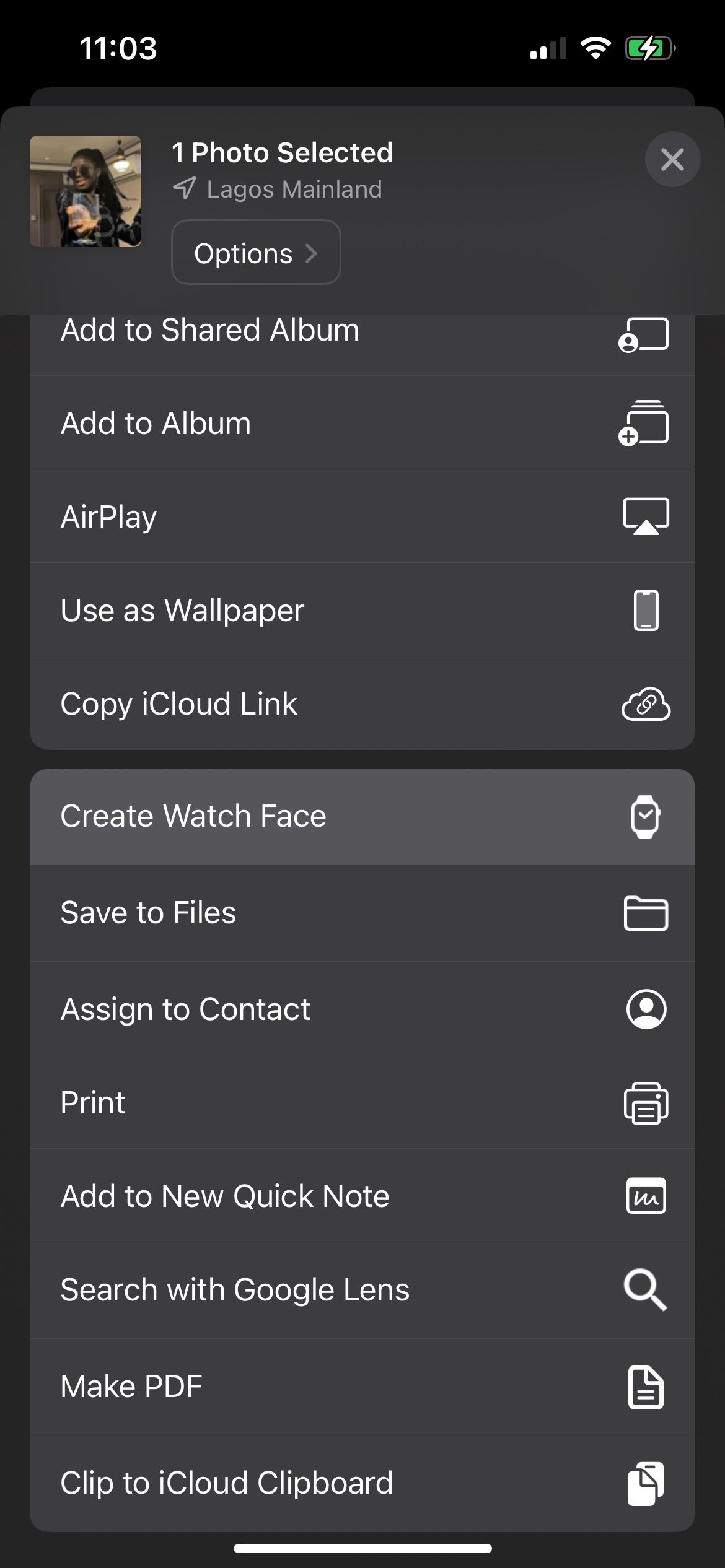
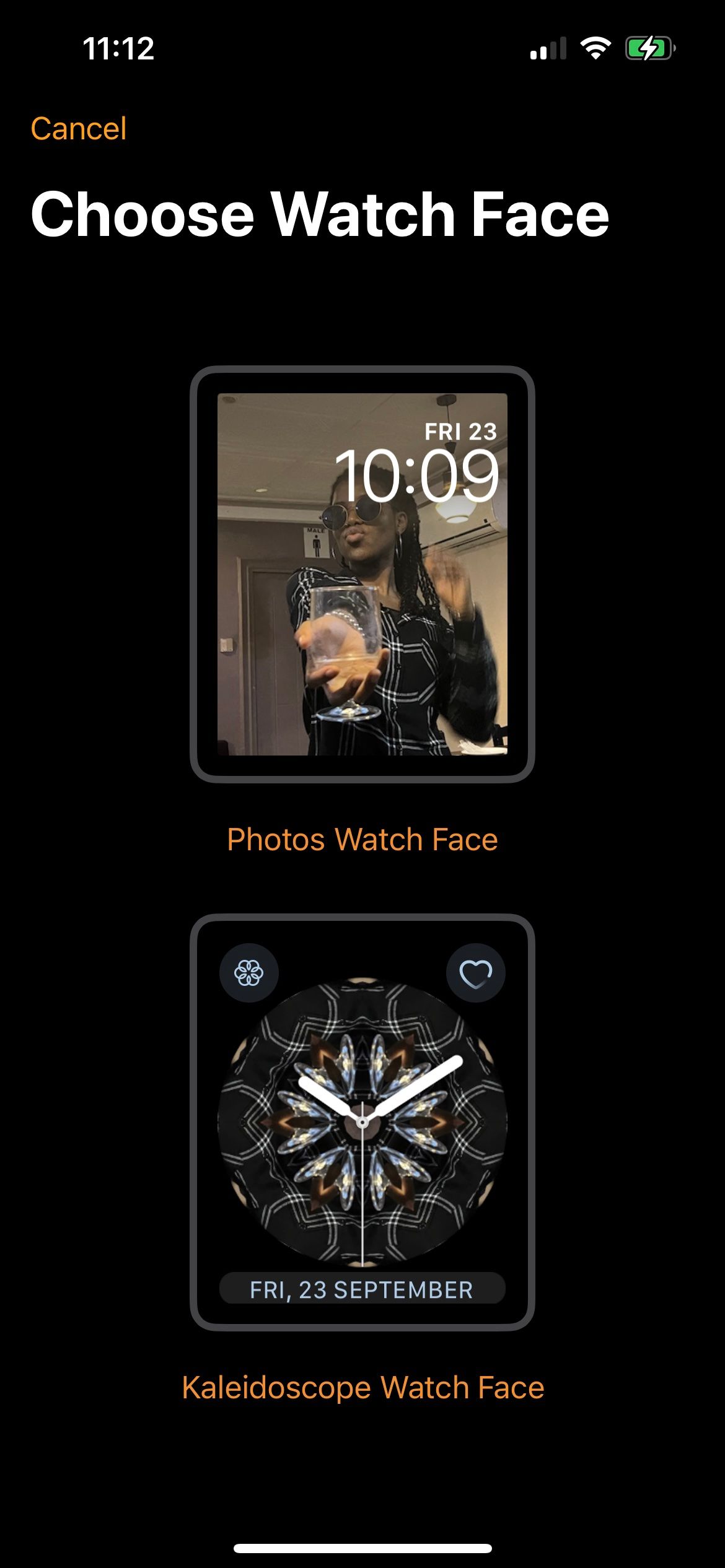 ปิด
ปิด
เลือกสไตล์หน้าปัดนาฬิกาของคุณ
Photos Watch Face และ Kaleidoscope Watch Face ตัวเลือกเหล่านี้แสดงความแตกต่างที่โดดเด่นในลักษณะที่ปรากฏ
รูปภาพดูใบหน้า
หน้าปัดนาฬิกา Photos ได้รับการออกแบบมาเพื่อรักษาความสมบูรณ์ของภาพที่แสดง โดยไม่มีการบิดเบือนหรือปรับแต่งรูปแบบใดๆ ผู้ใช้สามารถปรับแต่งหน้าปัดนาฬิกานี้ในรูปแบบต่างๆ ตามที่ระบุไว้ด้านล่าง:
โปรดเลือกสีสำหรับภาพโดยเลื่อนดูตัวเลือกที่มีอยู่โดยใช้อินเทอร์เฟซที่มีให้ หรืออีกทางหนึ่งคือใช้ปุ่ม"+“เพื่อเพิ่มสีเพิ่มเติมตามต้องการ
เลือกรูปภาพที่จะแสดงบนสมาร์ทวอทช์ของคุณเมื่อคุณยกข้อมือขึ้น โดยระบุว่ารูปภาพใดควรหมุนภายในจอแสดงผลของอุปกรณ์
องค์ประกอบการมองเห็นของภาพ เช่น ภาพถ่ายหรือการออกแบบกราฟิกสามารถปรับปรุงได้โดยการปรับตำแหน่งให้สัมพันธ์กับเวลาที่ผ่านไป การตัดสินใจนี้เกี่ยวข้องกับการพิจารณาว่าจะวางตัวระบุเวลาที่ด้านบนหรือด้านล่างของภาพ
พิจารณาปรับแต่งประสบการณ์ของคุณเพิ่มเติมโดยเลือกวิดเจ็ตเฉพาะที่จะแสดงทั้งด้านบนและด้านล่างของเวลาในหน้าปัดนาฬิกาของคุณ ตัวเลือกที่มีอยู่ ได้แก่ วันที่ กำหนดการ ระดับแบตเตอรี่ การแจ้งเตือน สภาพอากาศ หนังสือเสียง เพลง และอื่นๆ อีกมากมาย โปรดทราบว่าการเลือกวิดเจ็ตที่อยู่ด้านบนหรือด้านล่างของเวลาอาจแตกต่างกันเล็กน้อย
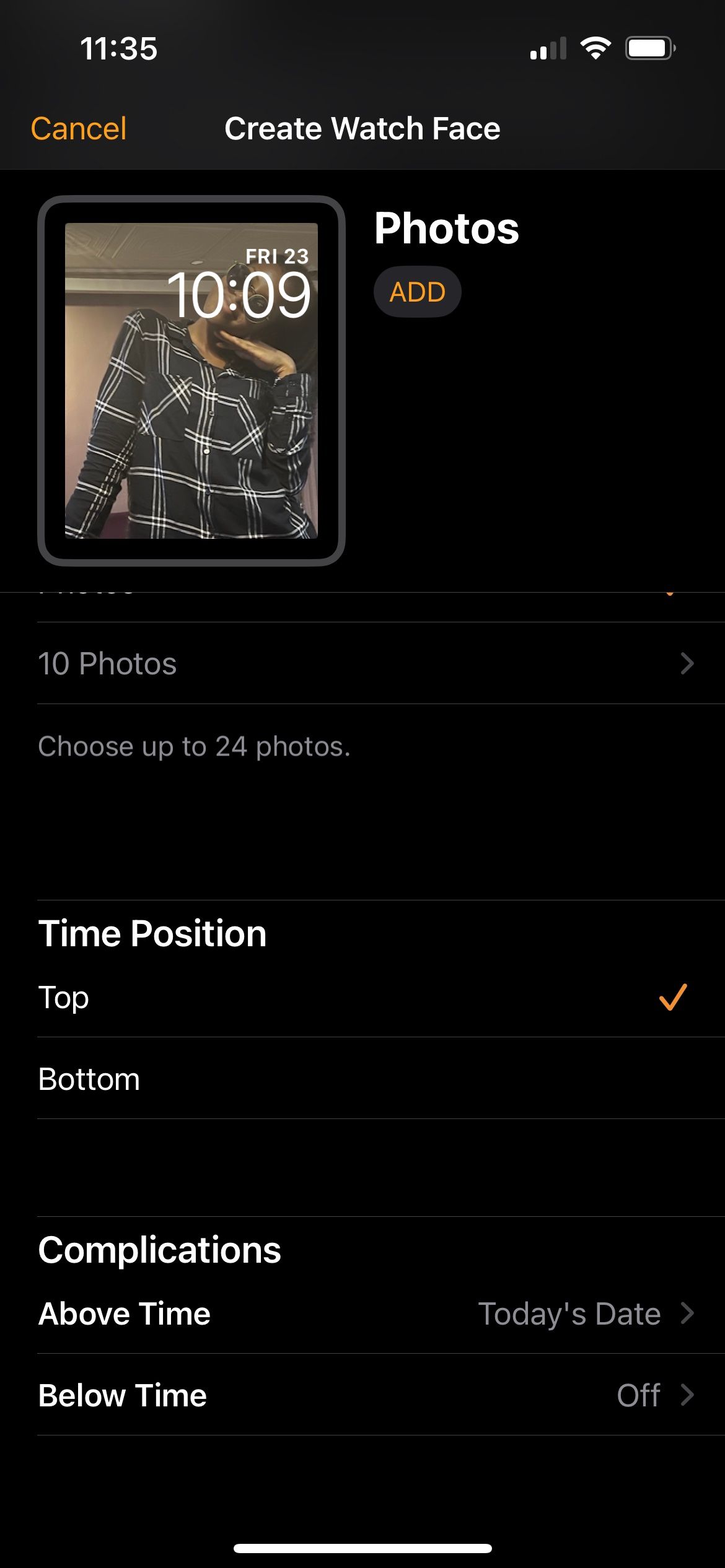
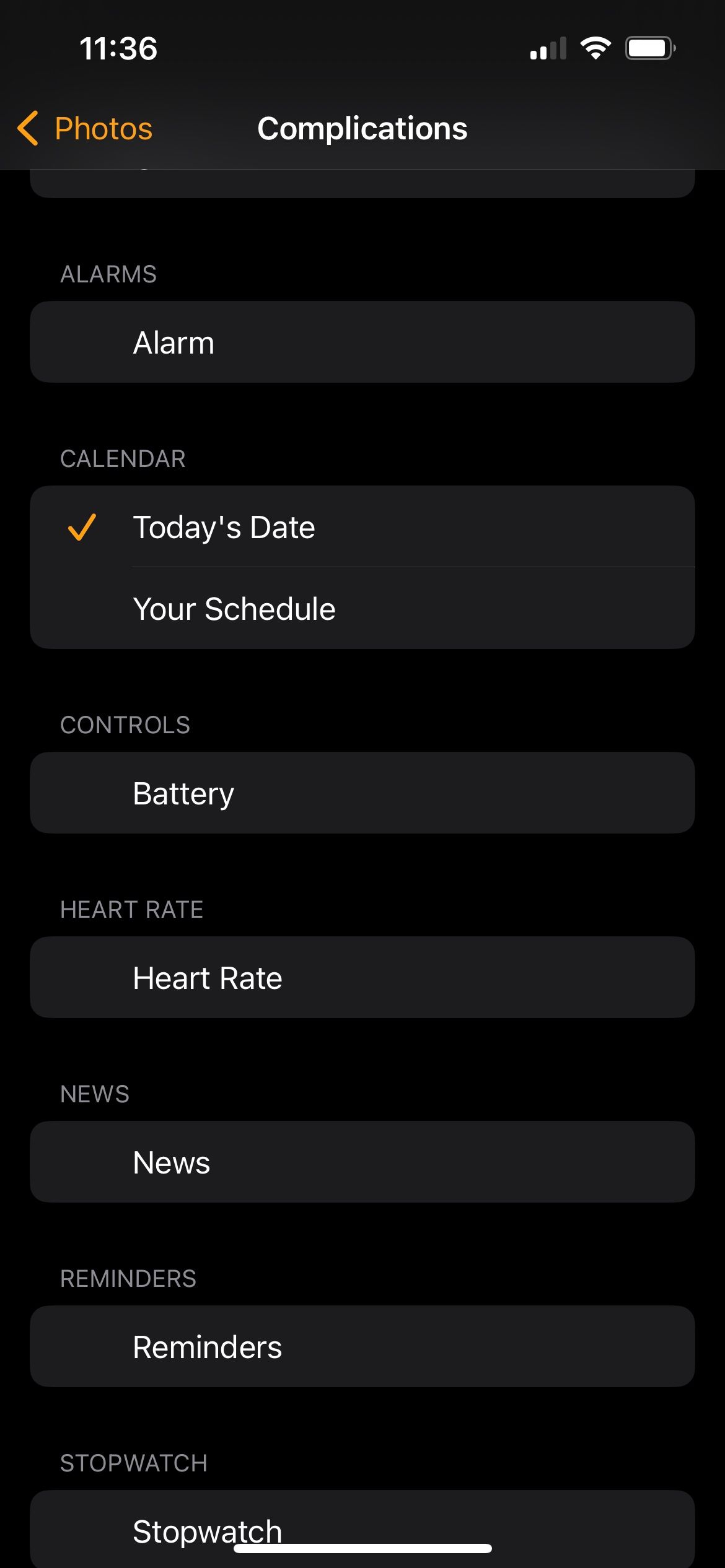
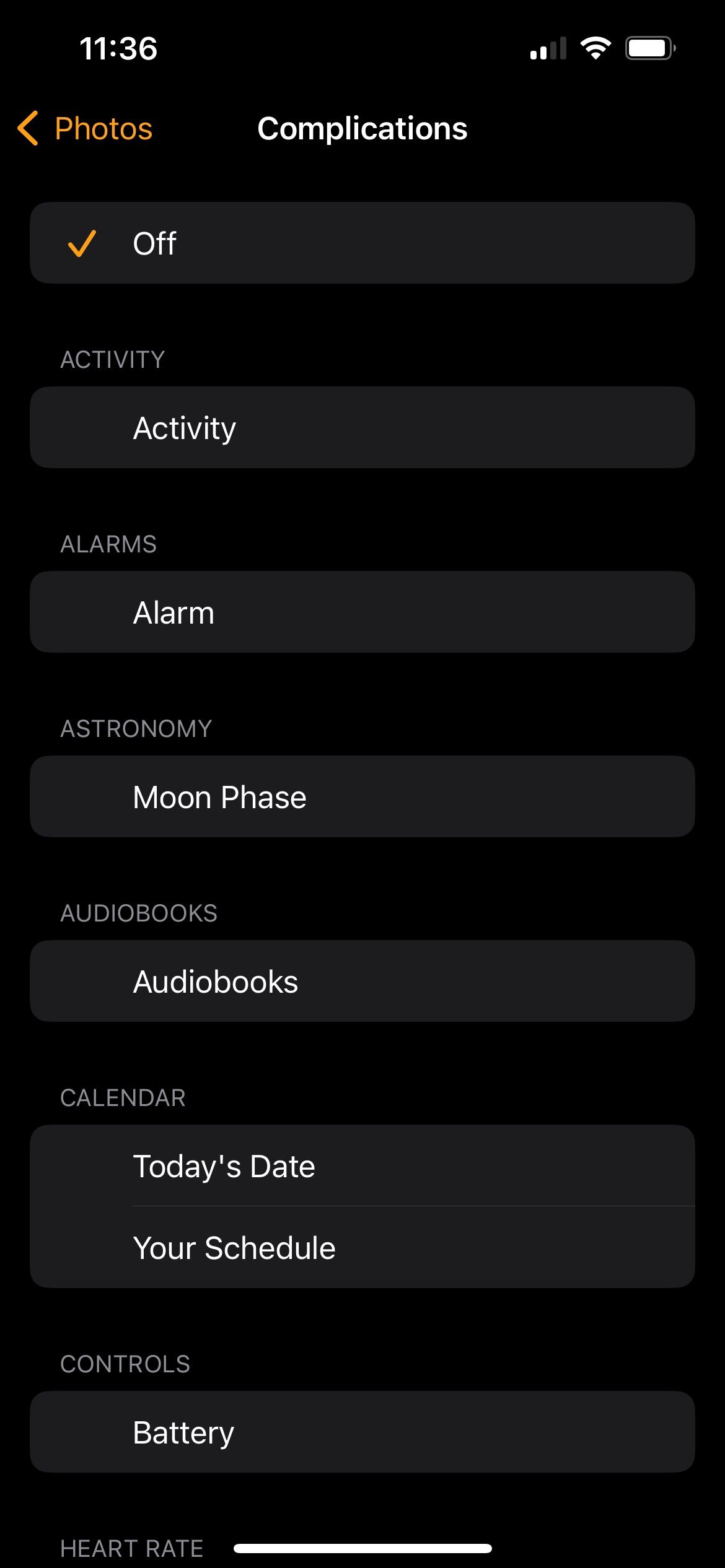 ปิด
ปิด
เมื่อเสร็จแล้ว โปรดแตะ “เพิ่ม” ที่อยู่ติดกับการแสดงตัวอย่างหน้าปัดนาฬิกาที่คุณเลือกเพื่อรวมไว้ในคอลเลคชันนาฬิกาของคุณ หากต้องการทำความคุ้นเคยกับการปรับแต่ง Apple Watch ของคุณด้วยหน้าปัดและการตกแต่งในแบบของคุณ โปรดดูคู่มือฉบับสมบูรณ์ของเราเกี่ยวกับวิธีปรับเปลี่ยนรูปลักษณ์ของอุปกรณ์ผ่านหน้าปัดนาฬิกาแบบต่างๆ นอกจากนี้ สำหรับคำแนะนำในการสลับระหว่างหน้าปัดนาฬิกาแบบต่างๆ โปรดอ่านบทช่วยสอนโดยละเอียดของเรา
ใบหน้าดูลานตา
เพื่อเพิ่มผลกระทบด้านการมองเห็นของหน้าปัดสมาร์ทวอทช์สไตล์คาไลโดสโคป ให้พิจารณาเลือกการออกแบบที่มีเฉดสีสดใสและรูปทรงที่ไม่สม่ำเสมอ ตัวเลือกการปรับแต่งที่มีให้สำหรับสไตล์เฉพาะนี้ ได้แก่:
เครื่องมือจัดแต่งทรงผมของเรามีตัวเลือกการออกแบบมากมาย รวมถึงสไตล์ Facet, Radial และ Rosette คุณสามารถสลับไปมาระหว่างตัวเลือกเหล่านี้ได้อย่างง่ายดายเพื่อกำหนดว่าสไตล์ใดเหมาะสมที่สุดสำหรับเนื้อหาภาพของคุณ
เหตุการณ์ที่ไม่พึงประสงค์อาจแสดงอยู่ในด้านซ้ายบน, ด้านขวาบน และบริเวณด้านล่างของหน้าจอ นี่เป็นหนึ่งหน่วยที่มากกว่าที่แอปพลิเคชัน Photos มีให้ น่าเสียดายที่ไม่มีคุณลักษณะนาฬิกาในตัว เนื่องจากผู้ใช้ต้องใช้นาฬิกาข้อมือของตนในการทำงานนี้ ซึ่งโดยทั่วไปจะใช้นาฬิกาทรายแทนตัวบ่งชี้ตัวเลข
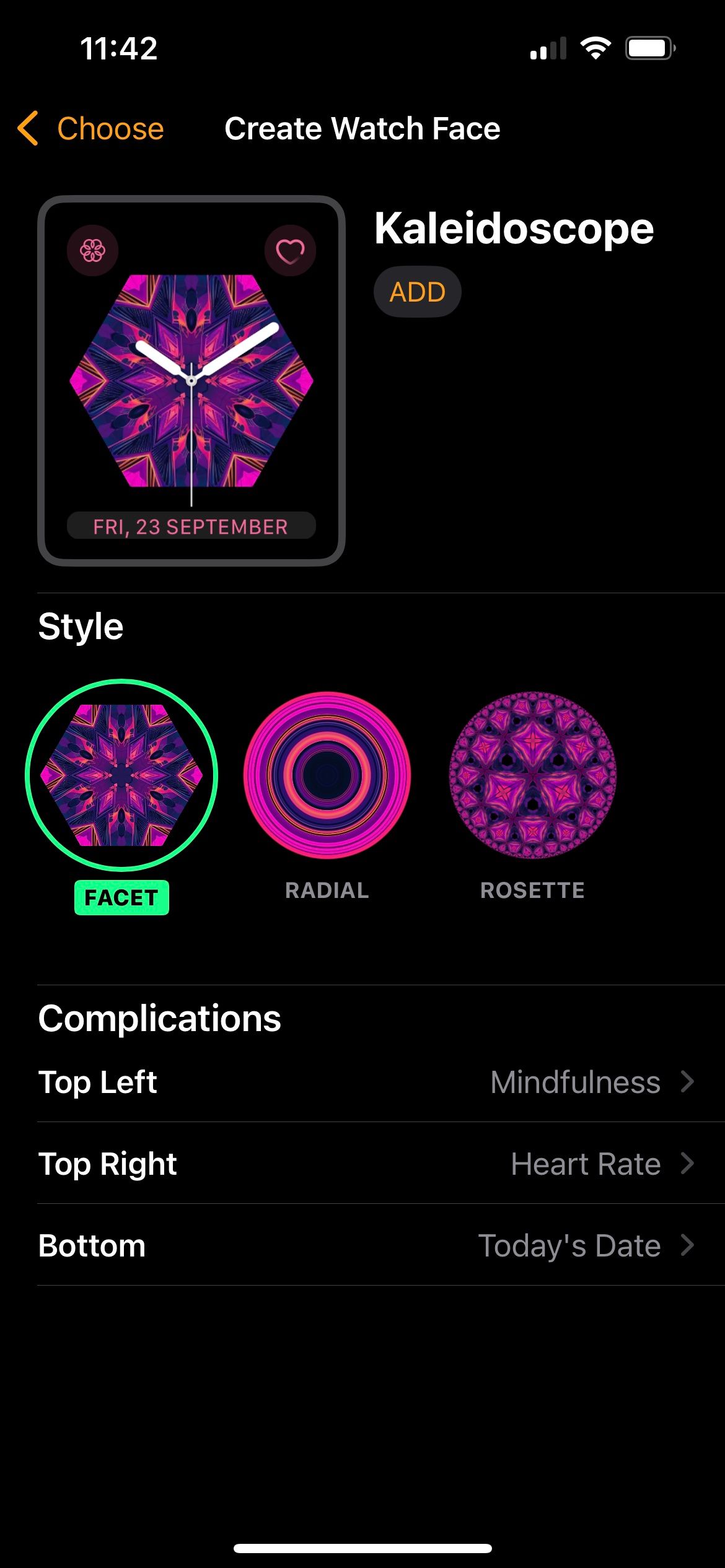
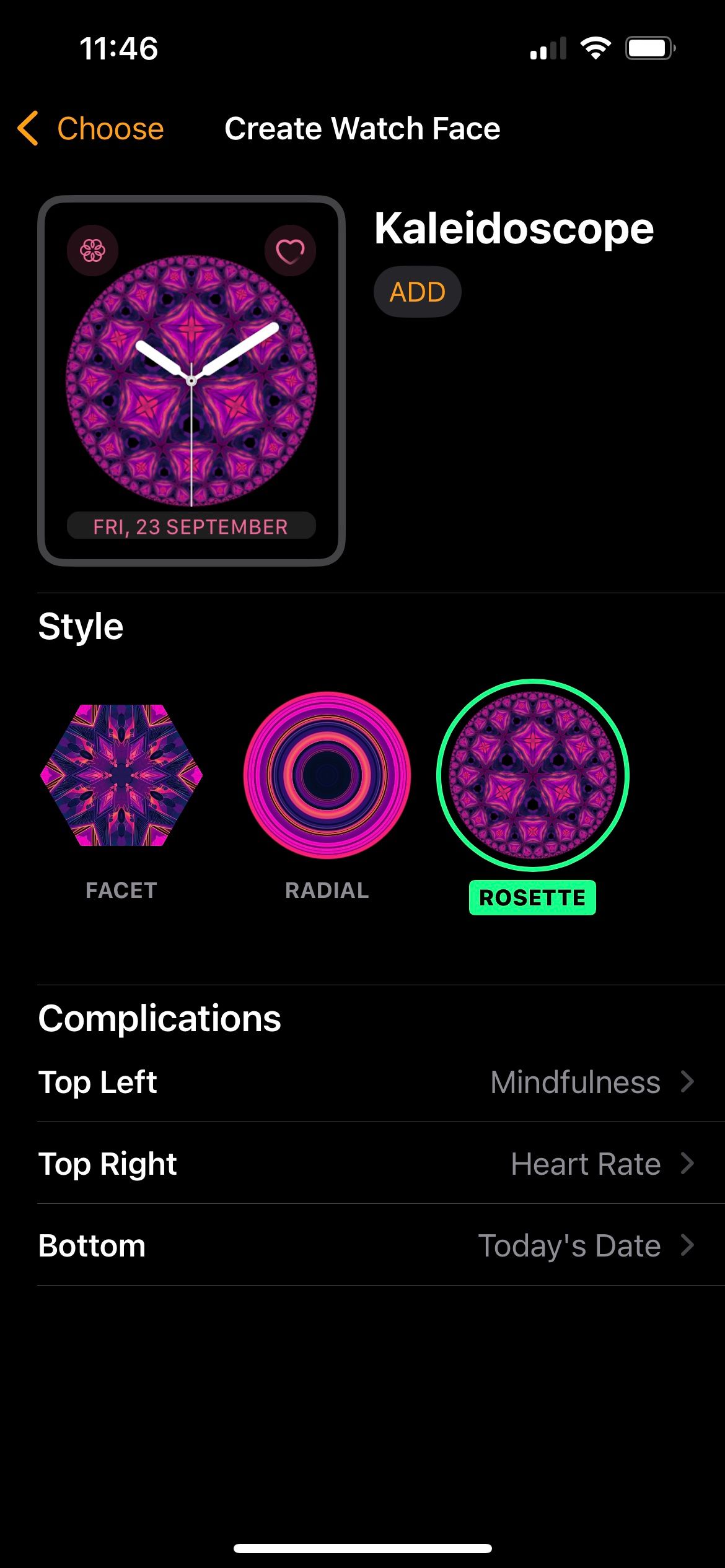
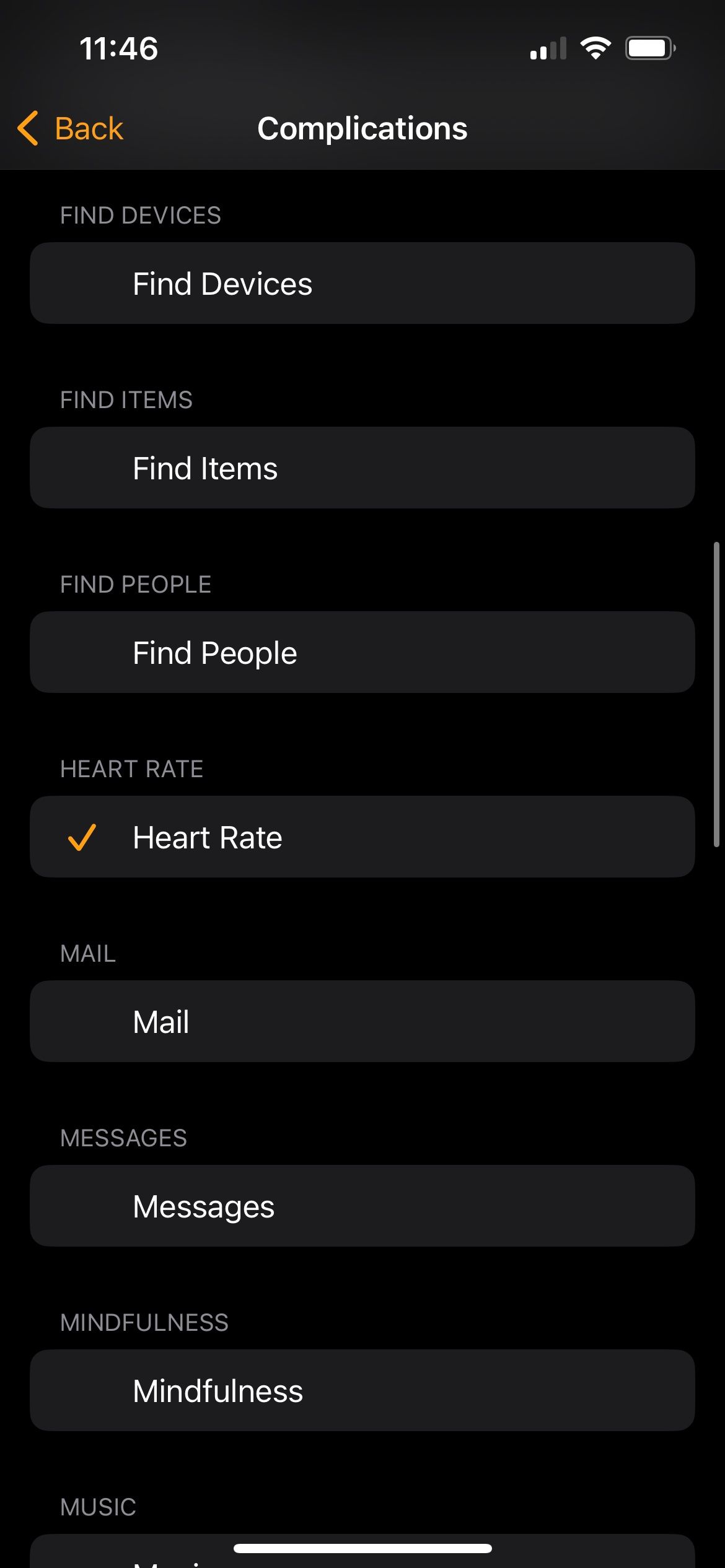 ปิด
ปิด
สรุปโดยการแตะที่"เพิ่ม"และดำเนินการตามขั้นตอนให้เสร็จสิ้น คุณจะสามารถรวมวิดเจ็ตนี้เข้ากับคอลเลกชั่นหน้าปัดนาฬิกาส่วนตัวของคุณได้
วิธีแก้ไขหน้าปัดนาฬิกาแบบกำหนดเองของคุณ
ผู้ใช้อาจปรับเปลี่ยนนาฬิกาที่ปรับแต่งเองบน Apple Watch ในช่วงเวลาใดก็ตามผ่านการกดที่หน้าปัดที่ต้องการเป็นเวลานาน ตามด้วยการเลือก"แก้ไข"อีกทางหนึ่ง อาจพบว่ากระบวนการนี้ดำเนินการสะดวกกว่าภายในแอปพลิเคชัน Watch บน iPhone โดยปฏิบัติตามแนวทางต่อไปนี้:
หากต้องการเข้าถึงหน้าปัดนาฬิกาที่ต้องการเพื่อแก้ไข ให้ไปที่ส่วน"ใบหน้าของฉัน"ภายในแอปนาฬิกา แล้วเลือกหน้าปัดนาฬิกาที่ต้องการจากตัวเลือกที่มี
คุณจะพบกับอินเทอร์เฟซสำหรับปรับแต่งหน้าปัดนาฬิกาของคุณ ซึ่งให้คุณเลือกและจัดเรียงองค์ประกอบต่างๆ บนหน้าจอตามความต้องการของคุณ
ในตอนท้ายของการเลื่อน จะมีทางเลือกอื่นสำหรับการตั้งค่าหน้าปัดนาฬิกาข้อมือปัจจุบันเป็นการเลือกปัจจุบันหรือเพื่อลบออกจากคอลเลกชันตัวเลือกที่มีทั้งหมดของคุณ
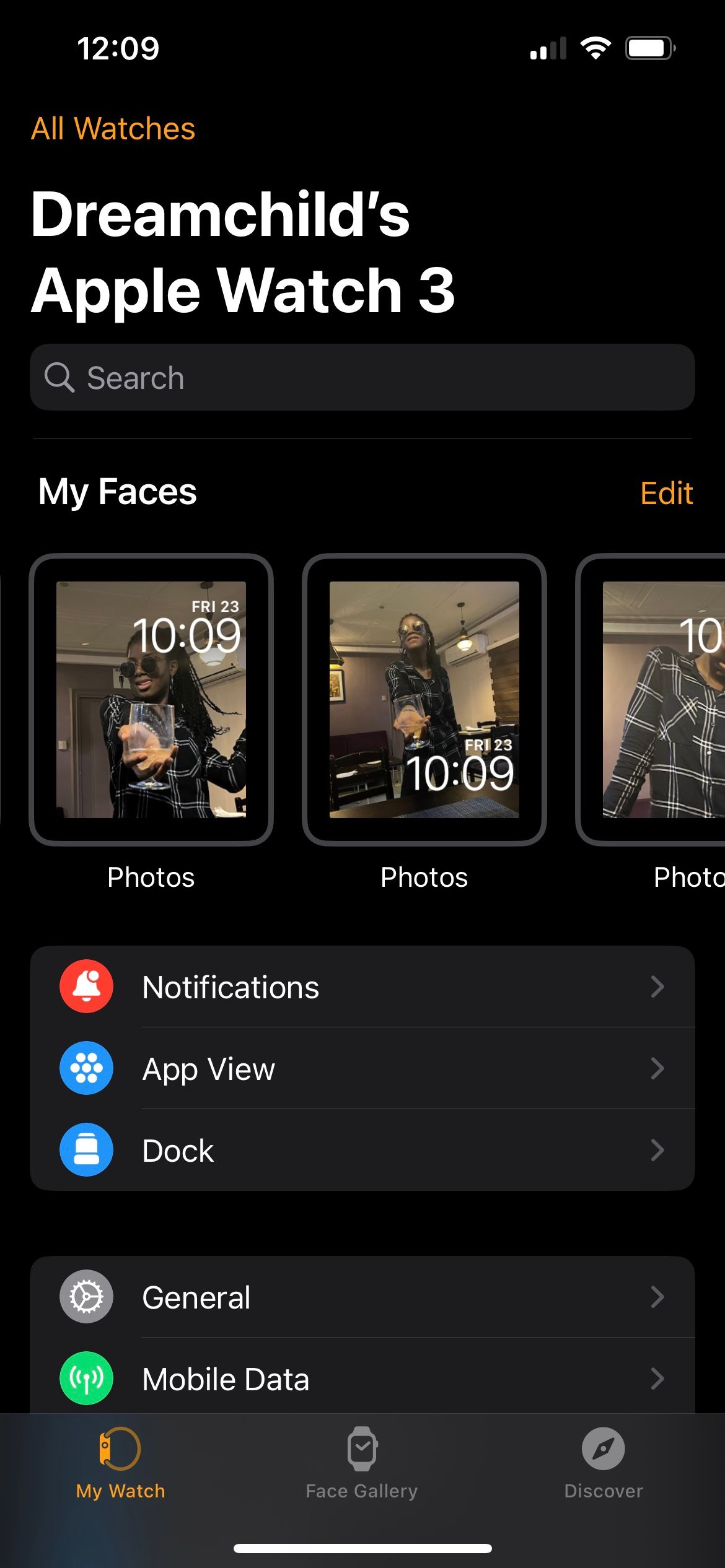
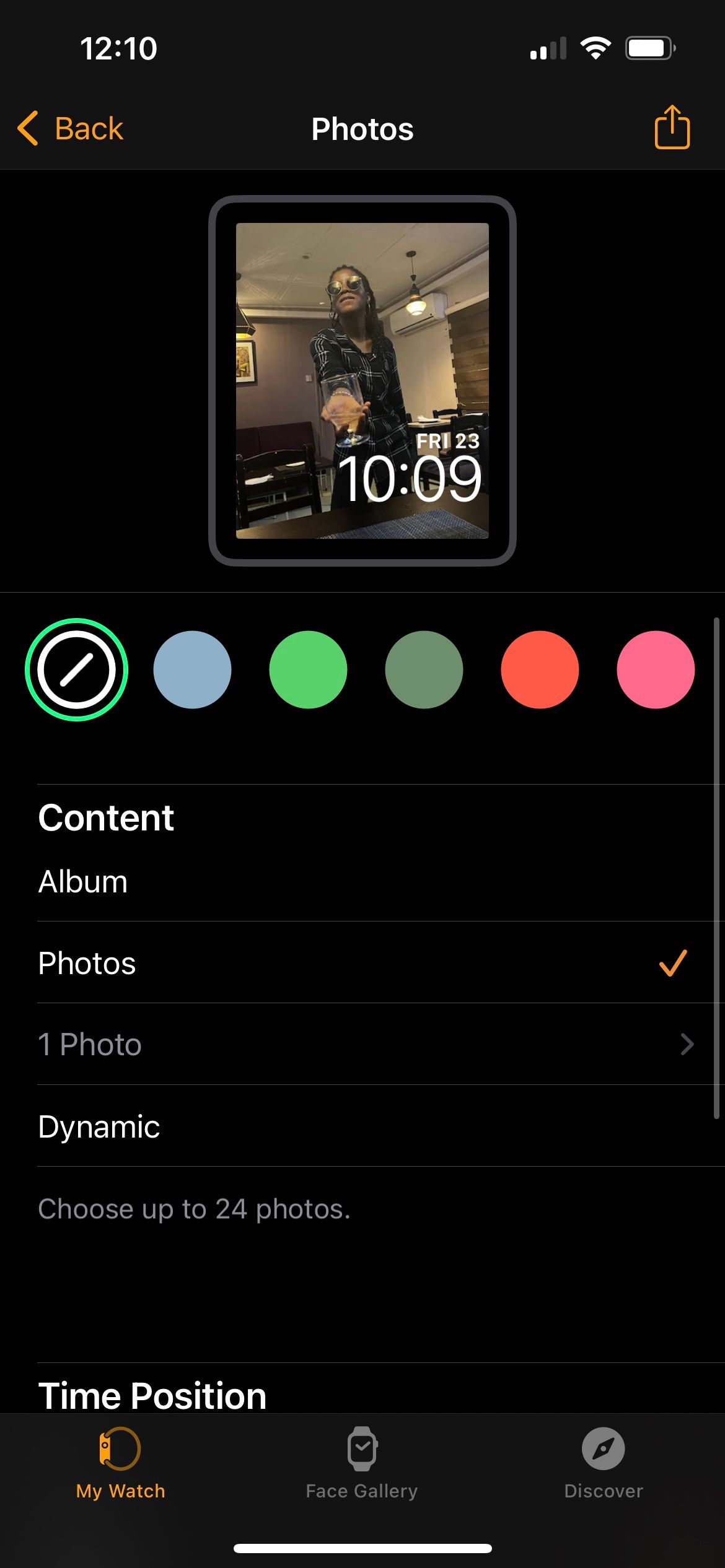
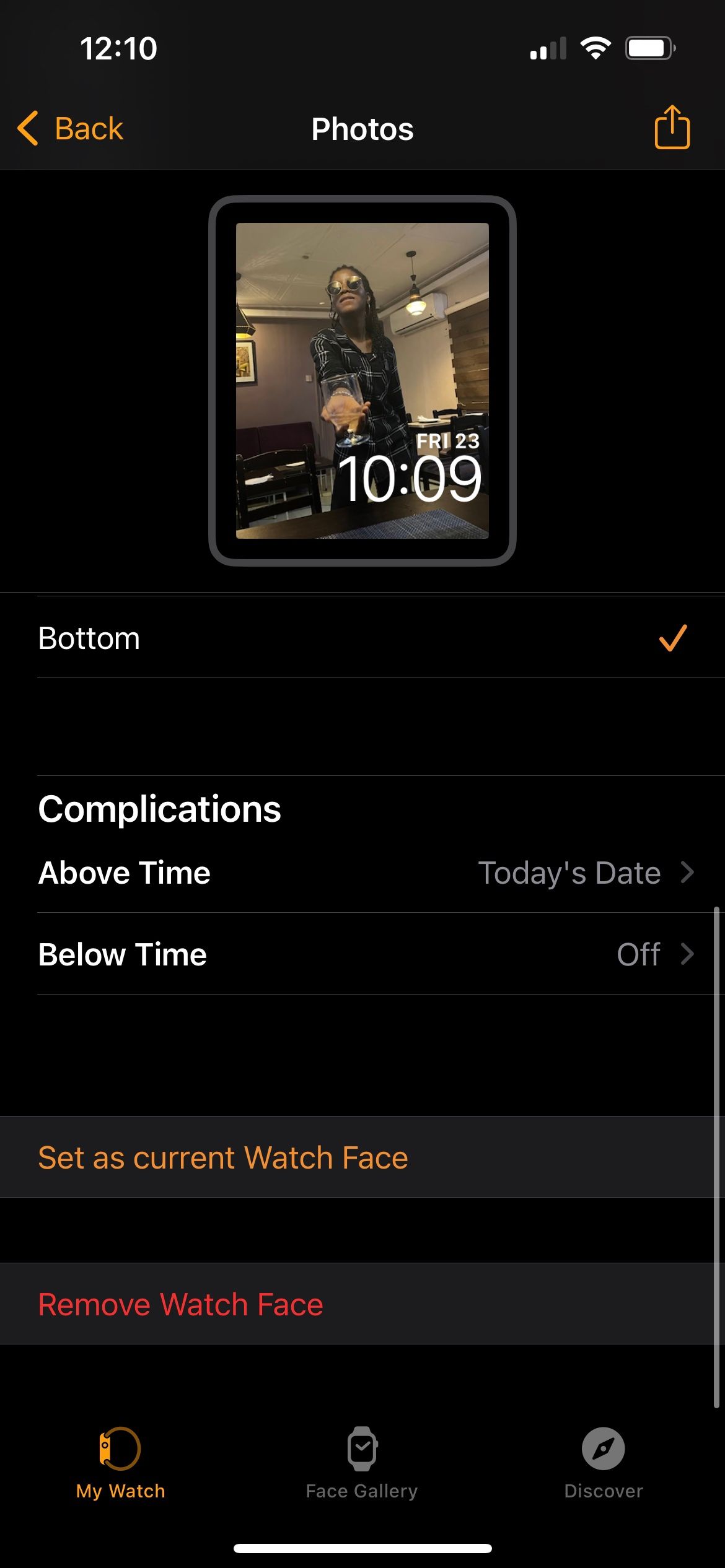 ปิด
ปิด
แท้จริงแล้ว ภายในเมนูดังกล่าว ผู้ใช้จะสังเกตเห็นการมีอยู่ของตัวเลือกที่แตกต่างกันสองตัวเลือกที่เกี่ยวข้องกับหน้าปัดนาฬิการูปภาพ นั่นคือ “อัลบั้ม” และ “ไดนามิก” ตัวเลือกก่อนหน้าช่วยอำนวยความสะดวกในการแสดงภาพที่คัดมาจากคอลเลกชันหรืออัลบั้มที่กำหนดไว้ล่วงหน้า ในขณะที่ทางเลือกหลังช่วยให้สามารถสร้างเนื้อหาภาพที่ได้มาจากความทรงจำหรือความทรงจำส่วนตัว
สร้างหน้าปัดนาฬิกาแบบกำหนดเองได้มากเท่าที่คุณต้องการ
ขอแนะนำให้คุณสร้างหน้าปัดนาฬิกาแบบกำหนดเองได้มากเท่าที่ต้องการโดยใช้องค์ประกอบต่างๆ เช่น ภาพถ่าย คอลเลกชันรูปภาพ และคุณลักษณะการบอกเวลา รู้สึกอิสระที่จะผสมผสานชุดค่าผสมต่างๆ เพื่อค้นหาสิ่งที่เข้ากับรสนิยมส่วนตัวของคุณมากที่สุด ความเป็นไปได้มีมากมาย ทำให้คุณสามารถรวมความทรงจำอันน่าจดจำของเพื่อนและสมาชิกในครอบครัว หรือแม้แต่รถยนต์ที่มีความสำคัญ อย่างไรก็ตาม เป็นที่น่าสังเกตว่า Apple จำกัดจำนวนภาพไว้ไม่เกิน 24 ภาพ